Q20:我已安裝完畢了,為何一直要我重新下載?
A:如果點開檔案出現下面這張圖片,表示已經成功安裝了,請在紅框處輸入帳號密碼進入遊戲。
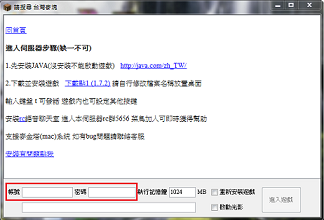
連線與安裝常見問題
Q20:我已安裝完畢了,為何一直要我重新下載?
A:如果點開檔案出現下面這張圖片,表示已經成功安裝了,請在紅框處輸入帳號密碼進入遊戲。
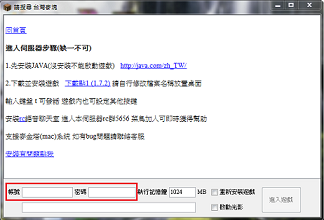

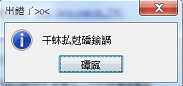
A:請試著將登入遊戲時密碼輸入欄右側的「執行記憶體」調整為512再進入遊戲。
64位元Windows作業系統,請嘗試至控制台移除原有JAVA後,下載離線安裝版本(點我下載)。
若依然無法正常啟動,請將您的顯卡驅動程式更新(每台電腦型號不盡相同,須自行上網搜尋如何更新。)
以及確認電腦可用記憶體是否不足,以至於無法執行遊戲。
A:請檢查你的Java是否有安裝,或者版本過舊,可嘗試先重新安裝Java
如果你確定有安裝Java卻還是有連線上的問題,可參考 vpn連線
A:請將你的遊戲關閉重開,勾選「重新安裝遊戲」後再點選「進入遊戲」
Q10:遊戲內按 F2 拍到的照片在哪裡呢?
A:照片會在 .minecraft 資料夾內的 screenshots 資料夾內。(.minecraft資料夾位置請參照Q11)
Q9:請問伺服器IP是多少呢?
A:要加入我們只需到此網址(點我下載)下載遊戲程式即可,不需要輸入IP。
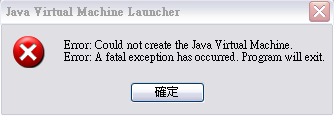
A:這問題表示預設的記憶體不夠用,調低即可。
將登入遊戲時密碼輸入欄右側的執行遊戲記憶體調降(若預設值為1024,請試著改成 512或768)
Q6:啟動遊戲後黑畫面(黑屏)
A:可能原因:顯示卡或記憶體不足-請參照Q2更新顯卡驅動。
A:請先確認有沒有安裝JAVA,再來對壓縮檔右鍵點選內容→按一般→點選:變更,改成用 Java(TM) Platform SE binary 開啟
A:1.從A服登出,要登B服時出現此訊息:請完全關閉登入器,重新輸入帳密登入。
2.是否在mods資料夾安裝了模組或檔案:請將遊戲資料夾刪除後(遊戲資料夾位置參照Q11)重新安裝遊戲即可。
3.在該服因違反伺服器規定而被凍結帳號(凍結帳號=BAN)
A:請將整個安裝遊戲的資料夾刪除在重新安裝一次或更新JAVA(遊戲資料夾位置參照Q11)
A:這個意思是顯示卡的驅動程式太舊。請將您的顯卡驅動更新。
顯示卡驅動程式更新方法:由於顯卡型號每個玩家不一定相同,因此須自行上網搜尋教學。(關鍵字:如何更新顯卡驅動)
更新驅動後如果還不能進入遊戲,可在桌面沒有圖示的地方點右鍵內容設定值進階疑難排解,硬體加速那邊調到兩格或三格。
WinXP:桌面的地方右鍵→內容→設定值→進階→疑難排解→硬體加速→調至兩格或三格
Windows7 :修改硬體加速方法 : 對桌面點右鍵 →螢幕解析度 →進階設定→疑難排解 (部分電腦無法使用此方法,原因查詢中)
A:可試試下列方式解決此問題。
1.登入遊戲後的模式選單內,選擇畫面下方的「選項」的「顯示設定」內,將「視野距離」調整到"近"以及「畫質」調整為"性能優先"。
調整完畢後將登入器關閉重啟進入遊戲生效
2.將登入遊戲時密碼輸入欄右側的「執行記憶」調降(若預設值為1024,請試著改成 512或768)